¿Por qué faltan algunas extensiones en el navegador Microsoft Edge?
Ahora que se está implementando el nuevo Microsoft Edge(new Microsoft Edge) basado en el motor Chromium , es posible que algunas de las extensiones falten después del proceso de actualización. (Chromium)Legacy Edge HTML y el nuevo Edge no usan el mismo núcleo y, por lo tanto, el proceso de migración podría haber provocado que faltaran algunas extensiones en el navegador. En esta publicación, le diremos por qué faltan las extensiones en el nuevo Edge , cómo puede instalar extensiones mal asignadas y cómo activar las extensiones si (Edge)Edge las desactivó .
(Browser)Faltan extensiones de navegador en Edge
Cuando instala el nuevo Edge , puede migrar las extensiones que elija como parte del proceso de migración de datos. Si están disponibles en la nueva tienda de complementos de Microsoft Edge(Microsoft Edge Add-ons store) , se migrarán y estarán disponibles una vez que se complete la instalación. Si faltan, es porque los desarrolladores aún no han publicado sus extensiones en la tienda de complementos de Microsoft Edge.(Microsoft Edge Add-ons)
Cómo descargar Extensiones(Extensions) no disponibles en la tienda Microsoft Edge Addons
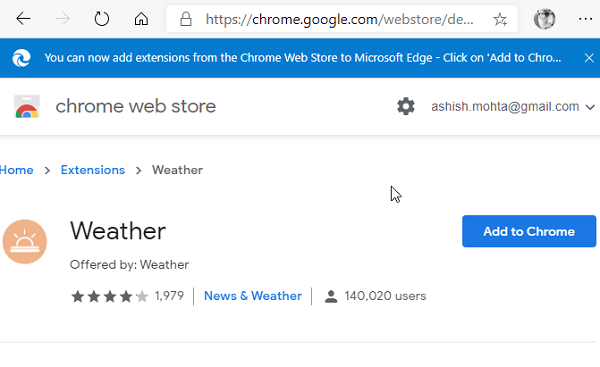
El nuevo Microsoft Edge usa el motor Chromium , lo que significa que la mayoría de las extensiones en Chrome Web Store funcionarán en Edge . Dado que los desarrolladores ya tienen sus extensiones en la tienda de Chrome , sugiero buscar en la tienda de complementos de Chrome(Chrome Add-on) e instalarla. La mejor parte es que Microsoft te permite instalar Chrome Extension on Edge(Install Chrome Extension on Edge) sin ningún procedimiento complicado.
- Vaya a Chrome Web Store y haga clic en Permitir extensiones de otras tiendas(Allow extensions from other stores) en el banner en la parte superior de la página.
- Busque la extensión que desea instalar y luego haga clic en el botón Agregar a Chrome (Add to Chrome ) .
¿Por qué Microsoft Edge desactiva algunas de las extensiones?

Si puede ver la extensión después de la migración, pero nota que Microsoft Edge la ha desactivado, entonces hay una razón para ello. Si una extensión cambia la configuración del navegador, como el motor de búsqueda predeterminado, la experiencia de la página de nueva pestaña y más, Edge lo desactiva para proteger a los usuarios. Dado que se trata de una migración, el nuevo Microsoft Edge necesita su permiso para que esas extensiones cambien la configuración. Para activar esas extensiones:
- Escriba edge://extensions/ en la nueva pestaña y luego presione la tecla Intro(Enter)
- Ubique la extensión y encienda la palanca para que esa extensión la habilite.
- Es posible que se le solicite cualquier cambio que estas extensiones intenten realizar y, una vez que confirme, se habilitarán.
Espero que la publicación haya sido fácil de entender y que haya podido encontrar por qué faltaban algunas de las extensiones en el nuevo Microsoft Edge .
Asegúrese(Make) de verificar primero si estaban apagados y luego busque un reemplazo.
Related posts
Cómo quitar el botón de menú de Extensions Microsoft Edge toolbar
Cómo configurar o cambiar Microsoft Edge homepage en Windows 10
Añadir un Home button a Microsoft Edge browser
Cómo limitar Media Autoplay en Microsoft Edge browser
Cómo hacer cumplir Google SafeSearch en Microsoft Edge en Windows 10
Cómo reinstalar o reiniciar Microsoft Edge browser en Windows 10
Cómo eliminar automáticamente el historial de navegación Microsoft Edge en la salida
Microsoft Edge cierra automáticamente inmediatamente después de abrir en Windows
Deshabilitar sincronización para todos los User Profiles en Microsoft Edge usando Registry
Habilitar solicitudes de notificación tranquila en Microsoft Edge browser
Cómo eliminar Duplicate Favorites en Microsoft Edge browser
Microsoft Edge browser cuelga, se congela, se estrella o no está funcionando
Cómo usar Kids mode en Microsoft Edge browser
Cómo usar Smart Copy en Microsoft Edge
Habilitar o deshabilitar Online Shopping feature en Microsoft Edge
Access & use Microsoft Edge Acerca de la página de banderas en Windows 10
Las políticas de actualización están configuradas, pero se ignorarán - Microsoft Edge
Assign Backspace key para volver una página en Microsoft Edge
Best Themes para Microsoft Edge de Edge Extensions and Add-ons Store
Fix Weedn't load este extension error en Microsoft Edge
